Microsoft Windows 7
2. PIRMIE SOĻI DARBĀ AR DATORU
2.2. Darbvirsma
Pēc datora ieslēgšanas un pieteikšanās uz ekrāna ir redzama darbvirsma (desktop).
Uz darbvirsmas ir redzamas atvērtās programmas un mapes. Uz tās var izvietot arī biežāk lietoto programmu, mapju un datņu ikonas. Piemērā redzams MS Windows 7 Ultimate darbvirsmas piemērs:
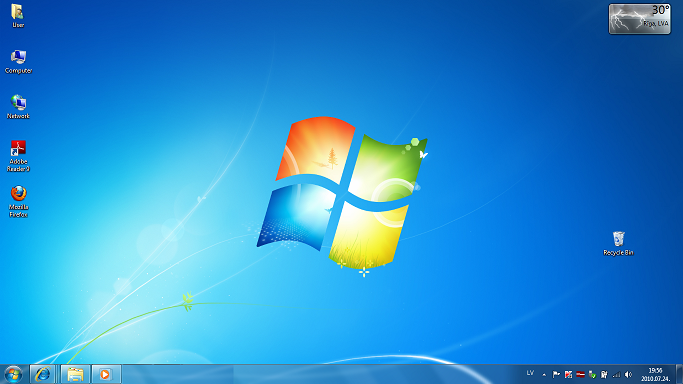
Ja ir atvērti logi, darbvirsma parasti ir daļēji vai pilnībā paslēpta, piemēram:
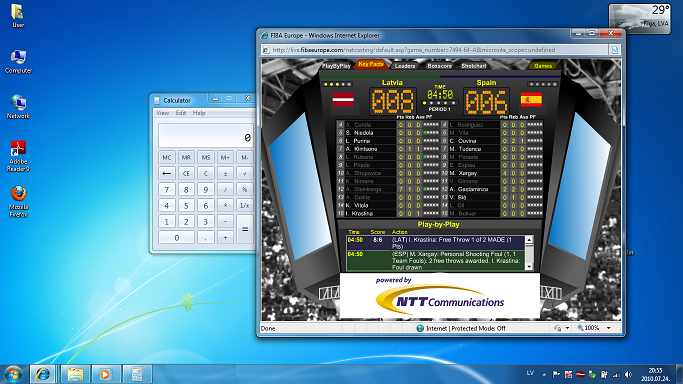
Lietotājs darbvirsmu var pielāgot savām vajadzībām, piemēram, mainīt fonu, pievienot ikonas vai sīkrīkus.
1.2.1. Uzdevumjosla
Uzdevumjosla (taskbar) ir gara horizontāla josla, kas parasti atrodas ekrāna lejasdaļā.

Uzdevumjoslai ir četras galvenās sadaļas:
- starta poga, ko izmanto lietotņu un operētājsistēmas rīku atvēršanai, kā arī datņu un mapju meklēšanai;
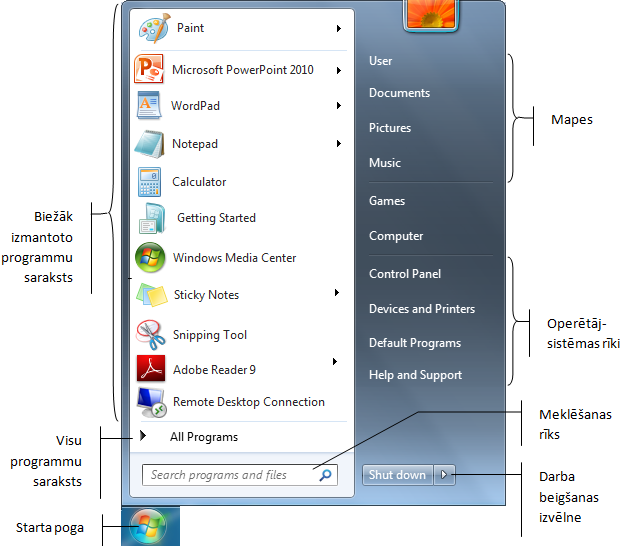
- saīšņu saraksti, kas ir organizēti pēc programmas, kurā tie tiek atvērti;
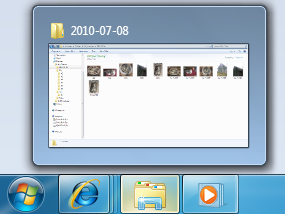
- rīkjoslas, no kurām parasti ir redzama valodas rīkjosla;
- paziņojumu apgabals, kurā ir iekļauts datora pulkstenis un ikonas, kas ziņo par noteiktu programmu un datora iestatījumu stāvokli, piemēram:
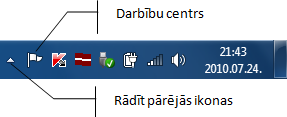
Paziņojumu apgabals
Izpildot klikšķi uz trijstūrīša, apgabala kreisajā malā atveras saraksts ar pārējām apgabala ikonām, piemēram:
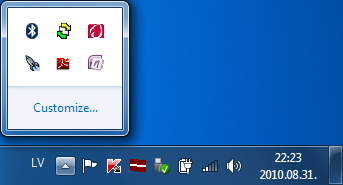
To, kuras no ikonām rādīt, var noteikt komandas Customize... dialoglodziņā:
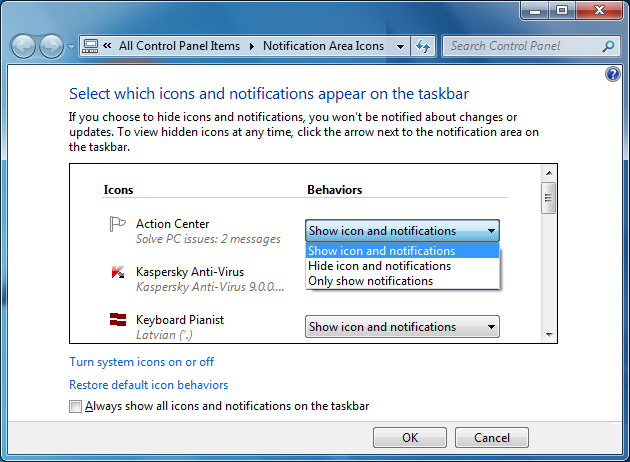
- katrai ikonai var izvēlēties rādīšanas veidu:
- Show icon and notifications – rādīt ikonu un paziņojumus;
- Hide icon and notifications – nerādīt ikonu un paziņojumus;
- Only show notifications – rādīt ikonu tikai tad, ja ir paziņojums;
- Turn system icons on or off – rādīt vai nerādīt sistēmas ikonas;
- Restore default icon behaviors – atjaunot ikonu noklusētos stāvokļus;
- Always show all icons and notifications on the taskbar – vienmēr paziņojumu apgabalā rādīt visas ikonas.
Darbību centrā tiek apkopoti ziņojumi no galvenajiem Windows 7 uzturēšanas un drošības līdzekļiem. Ja radušās kādas problēmas, uz ikonas ir redzams sarkans krustiņš ![]() .
.
Novietojot kursoru uz ikonas, redzama īsa informācija, piemēram:
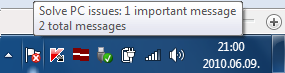
Izpildot klikšķi uz ikonas, atveras logs ar brīdinājumiem un ieteiktajiem problēmu risinājumiem, piemēram:
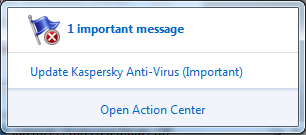
Paziņojumu apgabalā uz neilgu laiku mēdz parādīties dažādi lietotņu paziņojumi. Visbiežāk tie satur atgādinājumus par atjaunināšanu, piemēram:

Piekļūšana darbvirsmai
Uzdevumjoslu var izmantot, lai piekļūtu darbvirsmai, kad to nosedz atvērtie logi, neaizverot nevienu no tiem:
- izmantojot īsinājumizvēlni:
- uz uzdevumjoslas vidusdaļas brīvajā vietā izpilda klikšķi ar peles labo pogu;
- atvērtajā sarakstā izvēlas komandu Show the desktop:
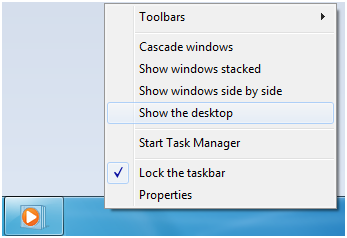
- izmantojot uzdevumu joslas pogu Show desktop, kas atrodas tās labajā malā:
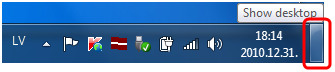
- ja peles rādītāju novieto uz pogas, kļūst redzama darbvirsma un atvērto logu (kas neaizņem visu ekrānu) rāmīši (režīms Peek), bet, pārvietojot kursoru ārpus pogas, atjaunojas iepriekšējais ekrāna saturs;

- ja uz pogas izpilda klikšķi, kļūst redzama un pieejama visa darbvirsma.